CAD绘图过程中,如何将两个或多个CAD布局融合到某个指定布局中?这个问题在浩辰CAD软件中很好解决,只需调用CAD布局融合功能即可实现。下面就和小编一起来了解一下浩辰CAD布局融合功能的相关使用技巧吧!
在浩辰CAD软件中可以通过调用CAD布局融合功能将一张图纸中的两个或多个布局内容融合到一个指定的布局中。具体操作步骤如下:
1、启动浩辰CAD,打开要编辑的图纸文件,调用CAD布局融合功能,调用方式如下:
(1)点击菜单栏中的【扩展工具】—【布局工具】—【布局融合】。
(2)在功能区点击【扩展工具】—【布局】—【布局融合】。
(3)直接在命令行输入命令:LAYOUTMERGE,按回车键。
2、执行命令后,将显示【布局融合】对话框,,从中指定要合并的源布局。
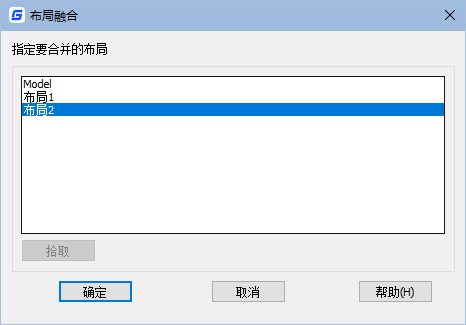
3、选定源布局后,点击“确定”按钮,将提示【指定目的布局】。
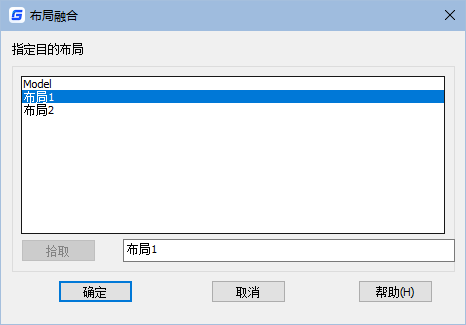
4、设置完成后点击【确定】按钮,最后根据自身需求选择是否删除未使用的布局即可。
本文小编给大家简单介绍了浩辰CAD软件中通过调用CAD布局融合功能来将两个或多个布局融合到某个指定布局中的操作步骤,希望对大家有所帮助。对此感兴趣的设计师小伙伴们可以关注浩辰CAD官网教程专区,小编会在后续课程中给大家分享更多精彩内容哦!

2024-06-06

2024-01-08

2023-11-17

2023-09-07

2023-05-17

2023-03-20

2022-08-02

2022-05-17

2022-03-04

2022-01-05

2021-12-30

2021-09-26
